MSI DATAMAG 20Gbps handleiding
Handleiding
Je bekijkt pagina 14 van 26
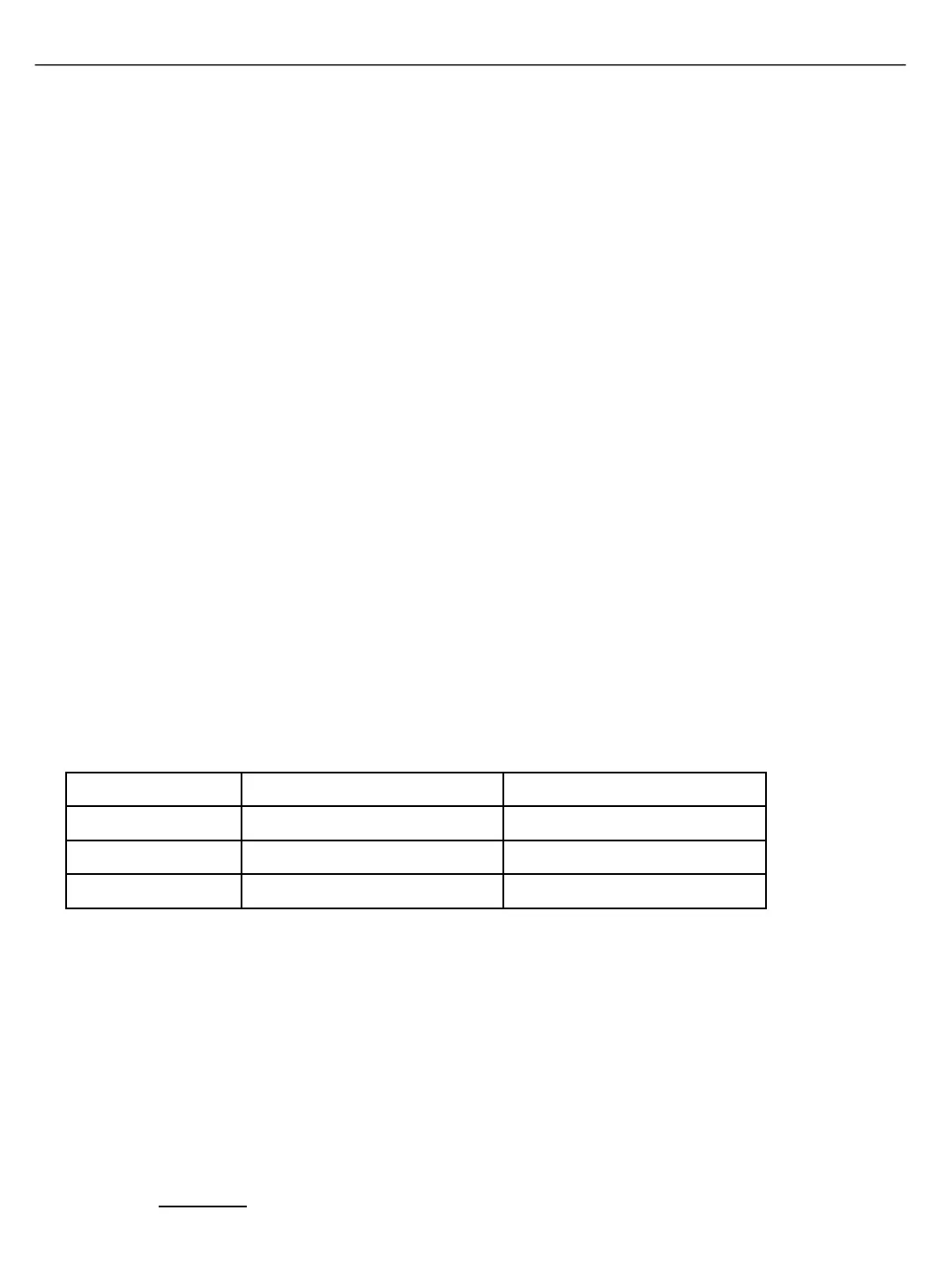
Český
※ Pro více informací navštivte oficiální webové stránky MSI.
Přehled
1. Přenosné SSD
2. Ramínko
3. Gumová podložka
4. Hliníkové pouzdro
5. USB-C port
6. LED indicator
7. USB-C kabely 20 Gbps (dlouhá a krátká verze)
8. USB-C na A adapter
9. Kovové kroužky (černý a bílý)
Připojení DATAMAG
Použijte přiložené USB-C kabely a USB-C na A adaptér* k připojení jednoho konce kabelu k zařízení a
druhého konce k USB-C portu DATAMAG.
*To závisí na dostupných portech připojeného zařízení.
Odpojení DATAMAG
Ujistěte se, že používáte funkci "Bezpečně odebrat hardware" při každém odpojení DATAMAG. Odpojení
DATAMAG bez této funkce může způsobit ztrátu dat nebo poškození DATAMAG.
*MSI neodpovídá za ztrátu dat uživatele ani za poškození produktu způsobené nedodržením těchto pokynů.
Systémové požadavky
1. Podpora rozhraní USB 3.2 Gen 2x2 (20 Gbps): Pro optimální přenosové rychlosti použijte rozhraní USB
3.2 Gen 2x2 (20 Gbps).
*Výkon se může lišit v závislosti na hardwarové a softwarové konfiguraci systému.
2. Kompatibilní operační systémy: Windows, MacOS, iOS a Android
3. Formáty souborů: DATAMAG je předem naformátován na souborový systém exFAT, který podporují
operační systémy Windows, macOS, iOS a Android. Kompatibilita pro čtení a zápis dat se může lišit v
závislosti na operačním systému, jak je podrobně uvedeno v tabulce níže. Pokud používáte DATAMAG s
jediným operačním systémem, doporučuje se jej naformátovat na souborový systém vhodný pro daný
operační systém. Pro omezení čtení/zápisu podle souborového systému a operačního systému nahlédněte
do tabulky.
Formáty souborů Windows OS Mac OS
exFAT Čtení a zápis Čtení a zápis
NTFS Čtení a zápis Pouze pro čtení
HFS Nezjištěno Čtení a zápis
Připevnění DATAMAG
Připevněte DATAMAG přímo na jakékoli mobilní zařízení s magnetickými funkcemi nebo nejprve připevněte
přiložené kovové kroužky na jakýkoli povrch pro snadné připevnění DATAMAG.
*Nahrávky budou automaticky uloženy na externí disk a lze k nim přistupovat prostřednictvím aplikace "Soubory".
*Další informace o Apple ProRes
Najděte disk Přesunout mediální soubory Povolit Apple ProRes
1. Najděte disk
2. Připojte disk přes port USB-C
3. Otevřete aplikaci "Soubory"
Klepněte na "Procházet",
abyste potvrdili, že disk
funguje správně.
1. Spusťte aplikaci "Fotky”
2. Vyberte mediální soubory
3. Klepněte na ikonu sdílení
4. Vyberte "Uložit do souborů”
5. Klepněte na "Procházet”
6. Vyberte MSI DATAMAG
7. Klepněte na "Uložit" v pravém
horním rohu.
1. Přejděte do Nastavení
2. Stiskněte "Fotoaparát”
3. Klepněte na Formáty
4. Povolte Apple ProRes
5. Otevřete aplikaci "Fotoaparát”
6. Přepněte na VIDEO
7. Odemkněte ProRes HDR
(USB-C se objeví ve spodní
části obrazovky.)
Začít používat na iPhone 15 / 16 a novější
12
Bekijk gratis de handleiding van MSI DATAMAG 20Gbps, stel vragen en lees de antwoorden op veelvoorkomende problemen, of gebruik onze assistent om sneller informatie in de handleiding te vinden of uitleg te krijgen over specifieke functies.
Productinformatie
| Merk | MSI |
| Model | DATAMAG 20Gbps |
| Categorie | Niet gecategoriseerd |
| Taal | Nederlands |
| Grootte | 5505 MB |







